Wireshark使用教程
一、说明
1.1 背景说明
对于大多数刚开始接触wireshark的使用者而言,经常是开始的时候时候看到wireshark能把所有数据包都拦截下来觉得强无敌,但是面对一大堆的数据包要问有什么用或者说想要找到我想要的那些数据包怎么找(比如telnet登录过程的那些数据包)则完全是一脸茫然。
一是界面一堆窗口,什么作用什么区别看不懂;二是捕获、显示过滤器表达示看不出有什么规律,每次过滤都要百度找半天。其实wireshark界面还是比较清晰的,过滤器表过示也不困难,我们今天就来破解这wireshark使用的两大难题。
官网地址:https://www.wireshark.org/
官网下载地址:https://www.wireshark.org/#download
另外ethereal为什么在2006年更名wireshark参见:https://www.linux.com/news/ethereal-changes-name-wireshark
1.2 拦截本地回环数据
另外注意本机访问本机的回环数据是不经过网卡的,比如我们在本机访问搭建在本机上的web服务,但我们经常有服务搭建在本机的操作也经常有拦截本地回环数据包加以分析的需求,所以我们环要拦载回环数据包。操作如下。
首先,以管理员身份运行cmd(普通用户没有路由表操作权限,会提示“请求的操作需要提升”)
然后,使用ipconfig查看本机ip和网关:
ipconfig
再然后,使用以下命令添加路由,指定回环数据也要先转发到网关(使用上一步获取本的本机ip和网关替换其中的<your_IP>和<gateway_IP>):
route add <your_IP> mask 255.255.255.255 <gateway_IP> metric 1
最后,查看路由表中路由是否已添加成功:
route print
回环数据经网关再回来会增加网卡的压力,可使用以下命令删除路由(使用前边获取本的本机ip替换其中的<your_IP>):
route delete <your_IP>
二、Wireshark界面说明
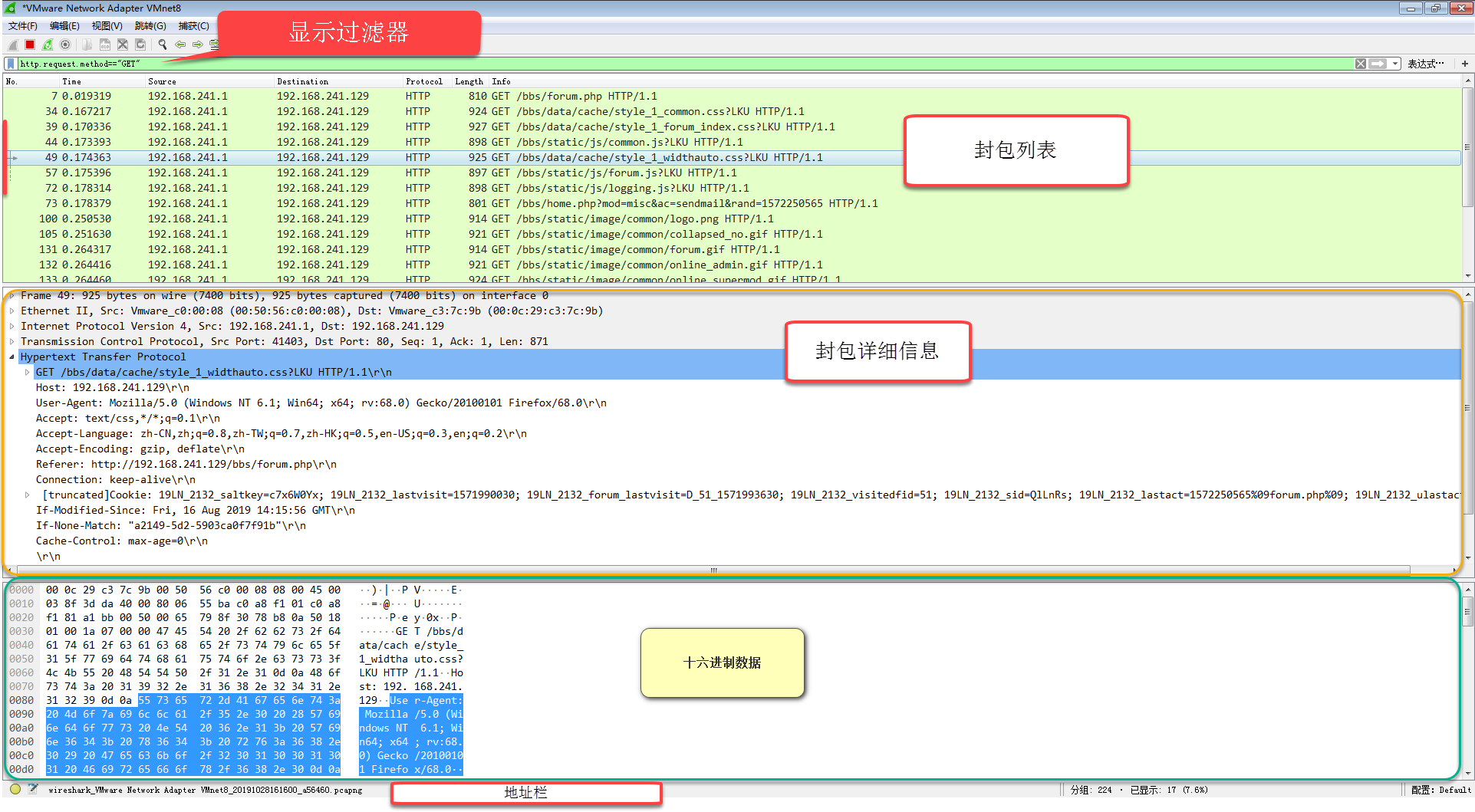
WireShark 主要分为这几个界面
1. Display Filter(显示过滤器), 用于过滤
2. Packet List Pane(封包列表), 显示捕获到的封包, 有源地址和目标地址,端口号。 颜色不同,代表
3. Packet Details Pane(封包详细信息), 显示封包中的字段
4. Dissector Pane(16进制数据)
5. Miscellanous(地址栏,杂项)
2.1显示过滤器

2.2 封包列表(Packet List Pane)
封包列表的面板中显示,编号,时间戳,源地址,目标地址,协议,长度,以及封包信息。 你可以看到不同的协议用了不同的颜色显示。
你也可以修改这些显示颜色的规则, View ->Coloring Rules.
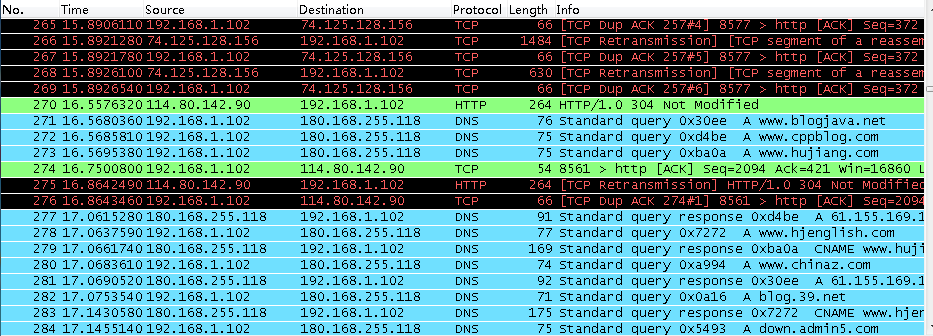
2.3 封包详细信息 (Packet Details Pane)
这个面板是我们最重要的,用来查看协议中的每一个字段。
各行信息分别为:
Frame: 物理层的数据帧概况
Ethernet II: 数据链路层以太网帧头部信息
Internet Protocol Version 4: 互联网层IP包头部信息
Transmission Control Protocol: 传输层T的数据段头部信息,此处是TCP
Hypertext Transfer Protocol: 应用层的信息,此处是HTTP协议
2.4 TCP包的具体内容

三、捕获过滤器表达式
捕获过滤器表达式作用在wireshark开始捕获数据包之前,只捕获符合条件的数据包,不记录不符合条件的数据包。
捕获过滤器表达式没有像显示过滤器表达式那样明显的规律,但写法不多所以也不难;而且除非全部捕获要占用的磁盘空间实现太大,且你非常明确过滤掉的数据包是你不需要的,不然一般都不用捕获过滤器表达式而用显示过滤器表达式。
在wireshark2.x版本,启动后欢迎界面即有捕获过滤器,在其中输入过滤表达式开始捕获数据包时即会生效:

点击图中“书签”标志,再点管理“捕获筛选器”,即可看到常用捕获过滤表达示的书写形式
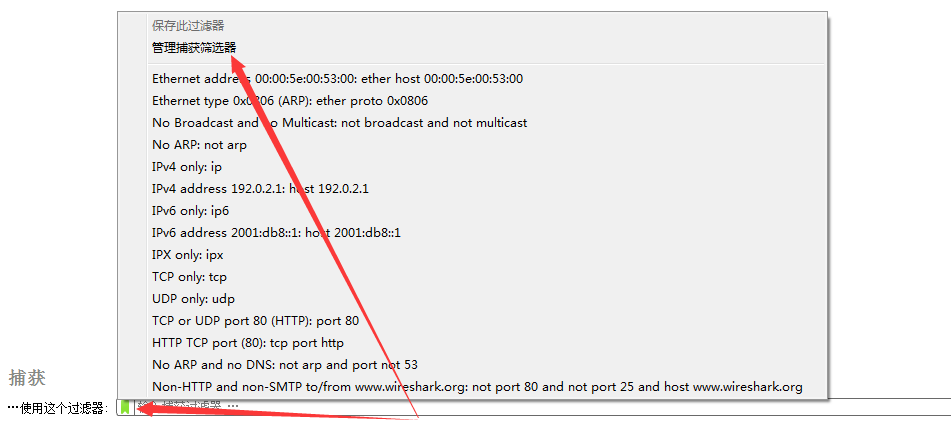
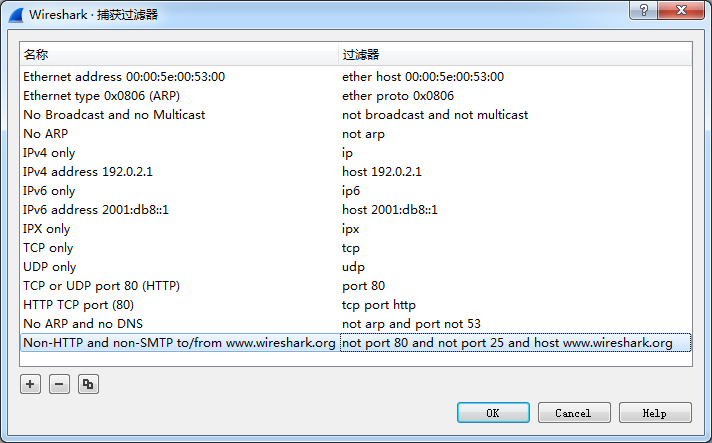
四、显示过滤器表达示及其书写规律
显示过滤器表达式作用在在wireshark捕获数据包之后,从已捕获的所有数据包中显示出符合条件的数据包,隐藏不符合条件的数据包。
显示过滤表达示在工具栏下方的“显示过滤器”输入框输入即可生效

4.1 基本过滤表达式
一条基本的表达式由过滤项、过滤关系、过滤值三项组成。
比如ip.addr == 192.168.1.1,这条表达式中ip.addr是过滤项、==是过滤关系,192.168.1.1是过滤值(整条表达示的意思是找出所有ip协议中源或目标ip、等于、192.168.1.1的数据包)
4.1.1 过滤项
初学者感觉的“过滤表达式复杂”,最主要就是在这个过滤项上:一是不知道有哪些过滤项,二是不知道过滤项该怎么写。
这两个问题有一个共同的答案-----wireshark的过滤项是“协议“+”.“+”协议字段”的模式。以端口为例,端口出现于tcp协议中所以有端口这个过滤项且其写法就是tcp.port。
推广到其他协议,如eth、ip、udp、http、telnet、ftp、icmp、snmp等等其他协议都是这么个书写思路。当然wireshark出于缩减长度的原因有些字段没有使用协议规定的名称而是使用简写(比如Destination Port在wireshark中写为dstport)又出于简使用增加了一些协议中没有的字段(比如tcp协议只有源端口和目标端口字段,为了简便使用wireshark增加了tcp.port字段来同时代表这两个),但思路总的算是不变的。而且在实际使用时我们输入“协议”+“.”wireshark就会有支持的字段提示(特别是过滤表达式字段的首字母和wireshark在上边2窗口显示的字段名称首字母通常是一样的),看下名称就大概知道要用哪个字段了。wireshark支持的全部协议及协议字段可查看官方说明。
4.1.2 过滤关系
过滤关系就是大于、小于、等于等几种等式关系,我们可以直接看官方给出的表。注意其中有“English”和“C-like”两个字段,这个意思是说“English”和“C-like”这两种写法在wireshark中是等价的、都是可用的。
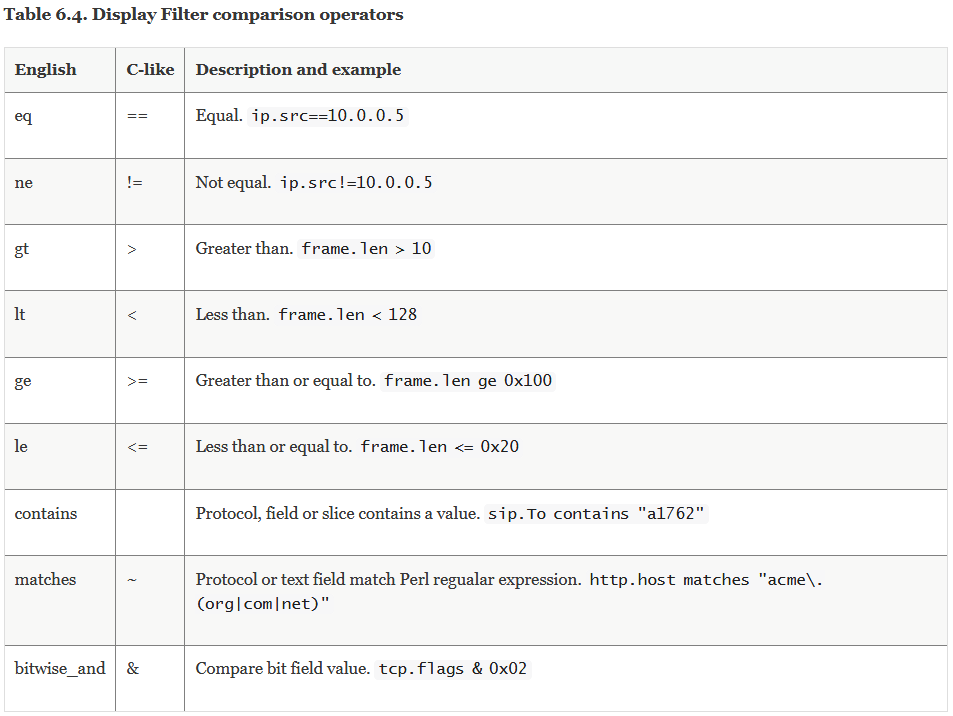
4.1.3 过滤值
过滤值就是设定的过滤项应该满足过滤关系的标准,比如500、5000、50000等等。过滤值的写法一般已经被过滤项和过滤关系设定好了,只是填下自己的期望值就可以了。
4.2 复合过滤表达示
所谓复合过滤表达示,就是指由多条基本过滤表达式组合而成的表达示。基本过滤表达式的写法还是不变的,复合过滤表达示多出来的东西就只是基本过滤表达示的“连接词”
我们依然直接参照官方给出的表,同样“English”和“C-like”这两个字段还是说明这两种写法在wireshark中是等价的、都是可用的。
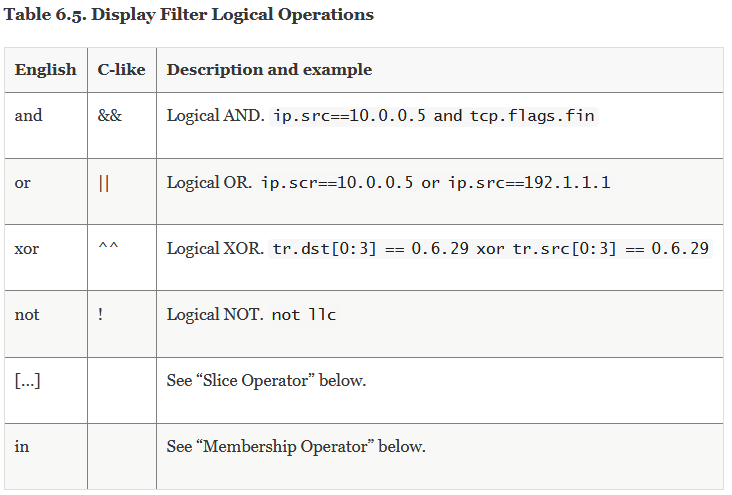
4.3 常见用显示过滤需求及其对应表达式
数据链路层:
筛选mac地址为04:f9:38:ad:13:26的数据包----eth.src == 04:f9:38:ad:13:26
筛选源mac地址为04:f9:38:ad:13:26的数据包----eth.src == 04:f9:38:ad:13:26
网络层:
筛选ip地址为192.168.1.1的数据包----ip.addr == 192.168.1.1
筛选192.168.1.0网段的数据---- ip contains "192.168.1"
筛选192.168.1.1和192.168.1.2之间的数据包----ip.addr == 192.168.1.1 && ip.addr == 192.168.1.2
筛选从192.168.1.1到192.168.1.2的数据包----ip.src == 192.168.1.1 && ip.dst == 192.168.1.2
传输层:
筛选tcp协议的数据包----tcp
筛选除tcp协议以外的数据包----!tcp
筛选端口为80的数据包----tcp.port == 80
筛选12345端口和80端口之间的数据包----tcp.port == 12345 && tcp.port == 80
筛选从12345端口到80端口的数据包----tcp.srcport == 12345 && tcp.dstport == 80
应用层:
特别说明----http中http.request表示请求头中的第一行(如GET index.jsp HTTP/1.1),http.response表示响应头中的第一行(如HTTP/1.1 200 OK),其他头部都用http.header_name形式。
筛选url中包含.php的http数据包----http.request.uri contains ".php"
筛选内容包含username的http数据包----http contains "username"
4.4 抓取后过滤实例
过滤地址 ip.addr==192.168.10.10 或 ip.addr eq 192.168.10.10 #过滤地址 ip.src==192.168.10.10 #过滤源地址 ip.dst==192.168.10.10 #过滤目的地址 过滤协议,直接输入协议名 icmp http 过滤协议和端口 tcp.port==80 tcp.srcport==80 tcp.dstport==80 过滤http协议的请求方式 http.request.method=="GET" http.request.method=="POST" http.request.uri contains admin #url中包含admin的 http.request.code==404 #http请求状态码的 连接符 && || and or 通过连接符可以把上面的命令连接在一起,比如: ip.src==192.168.10.10 and http.request.method=="POST"
五、wireshark简单实用
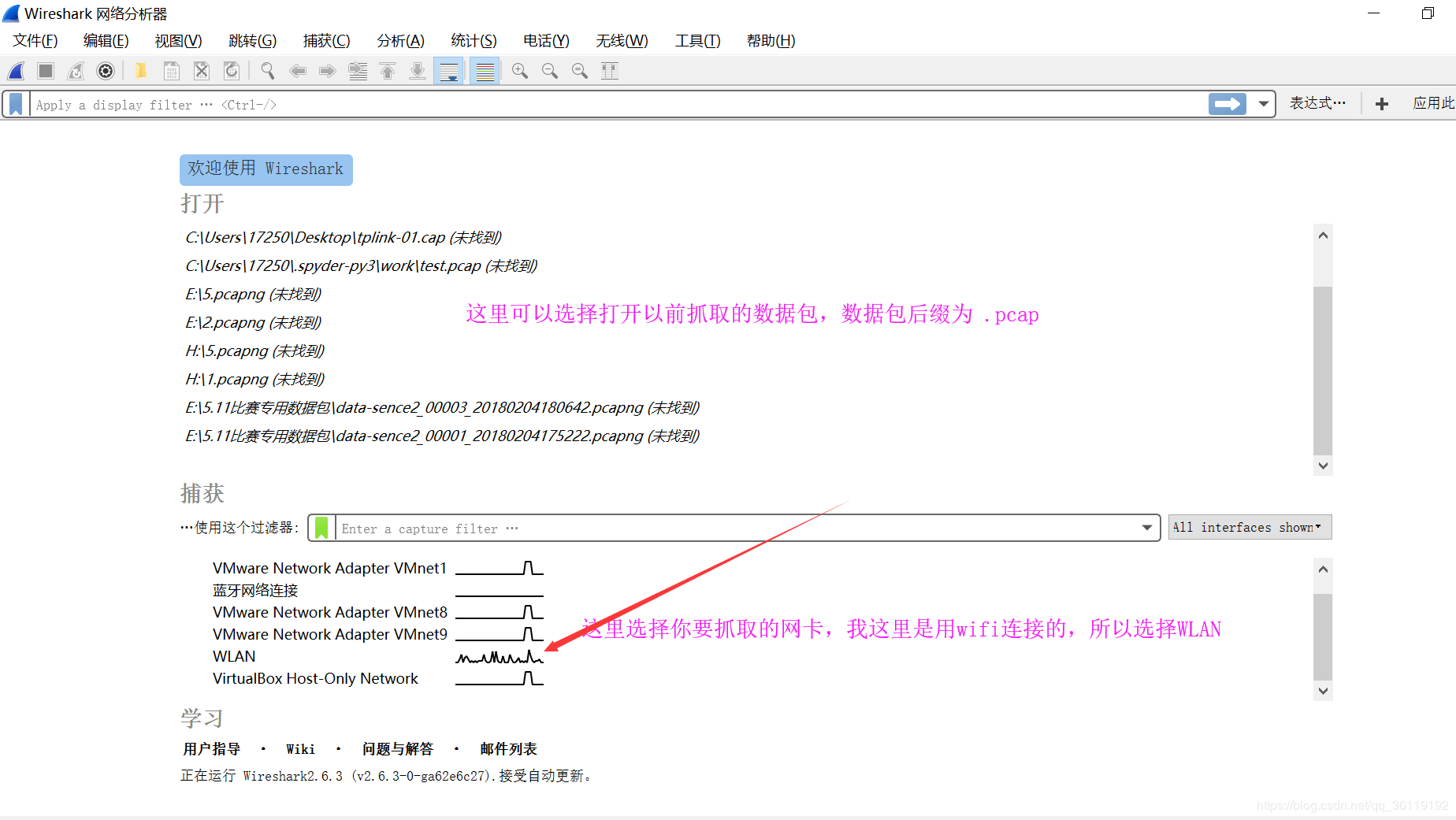
双击选择了网卡之后,就开始抓包了

停止抓包后,我们可以选择保存抓取到的数据包。文件——> 另存为——>选择一个存储路径,然后就保存为后缀为 .pcap 格式的文件了,可以双击直接用wireshark打开。
六、三次握手建立连接抓包
现在我们看一个TCP三次握手的实例
三次握手过程为
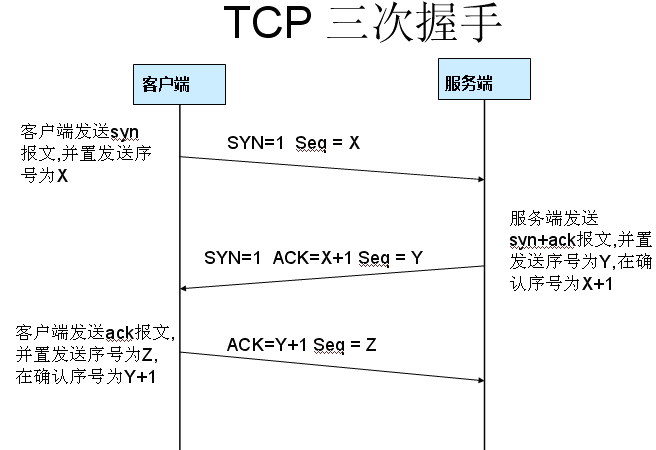
这图我都看过很多遍了, 这次我们用wireshark实际分析下三次握手的过程。
打开wireshark, 打开浏览器输入 http://192.168.241.129/bbs/forum.php
在wireshark中输入http过滤, 然后选中GET bbs/forum.php HTTP/1.1的那条记录,右键然后点击"Follow TCP Stream",
这样做的目的是为了得到与浏览器打开网站相关的数据包,将得到如下图
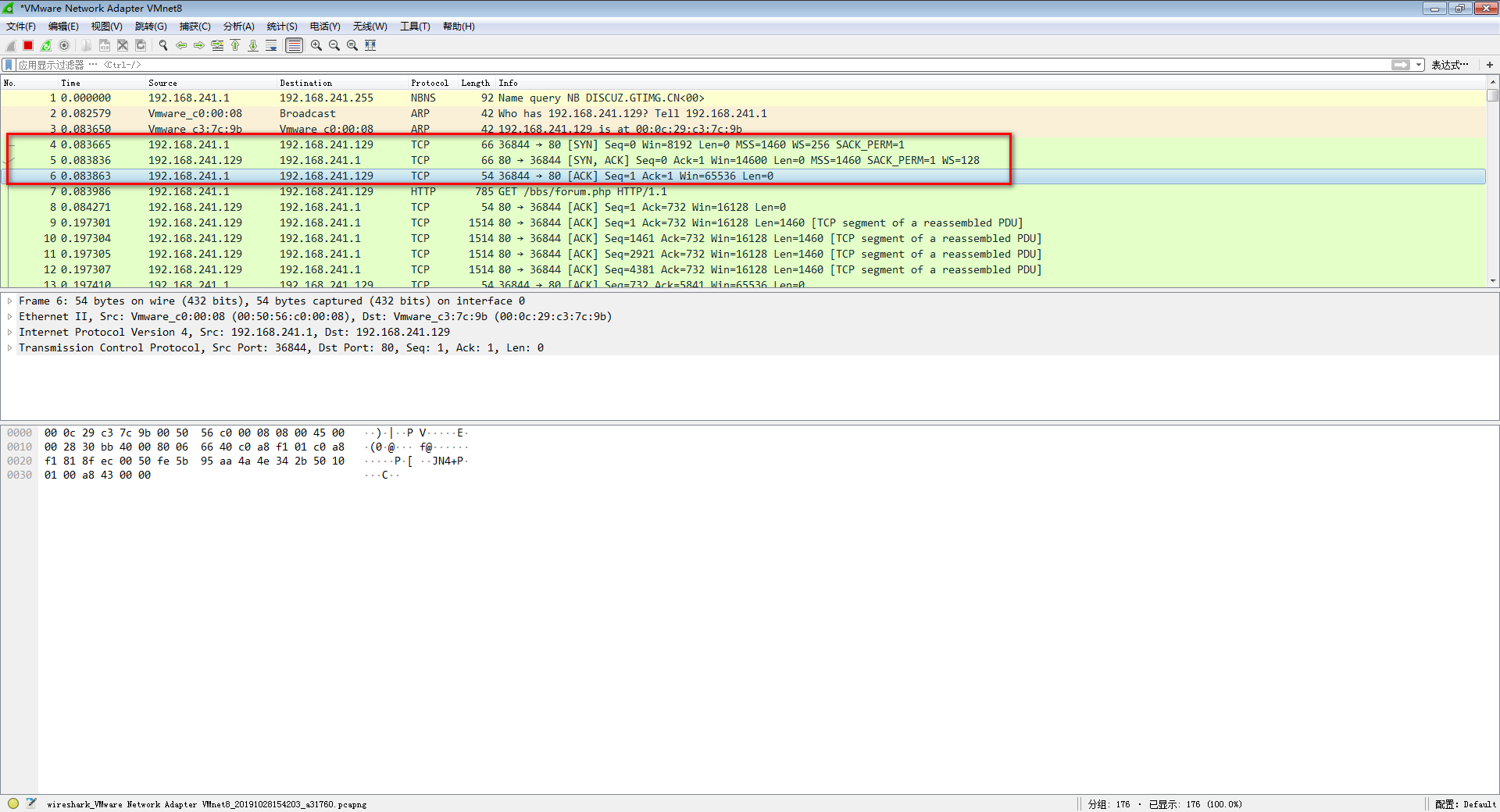
图中可以看到wireshark截获到了三次握手的三个数据包。第四个包才是HTTP的, 这说明HTTP的确是使用TCP建立连接的。
第一次握手数据包
客户端发送一个TCP,标志位为SYN,序列号为0, 代表客户端请求建立连接。 如下图
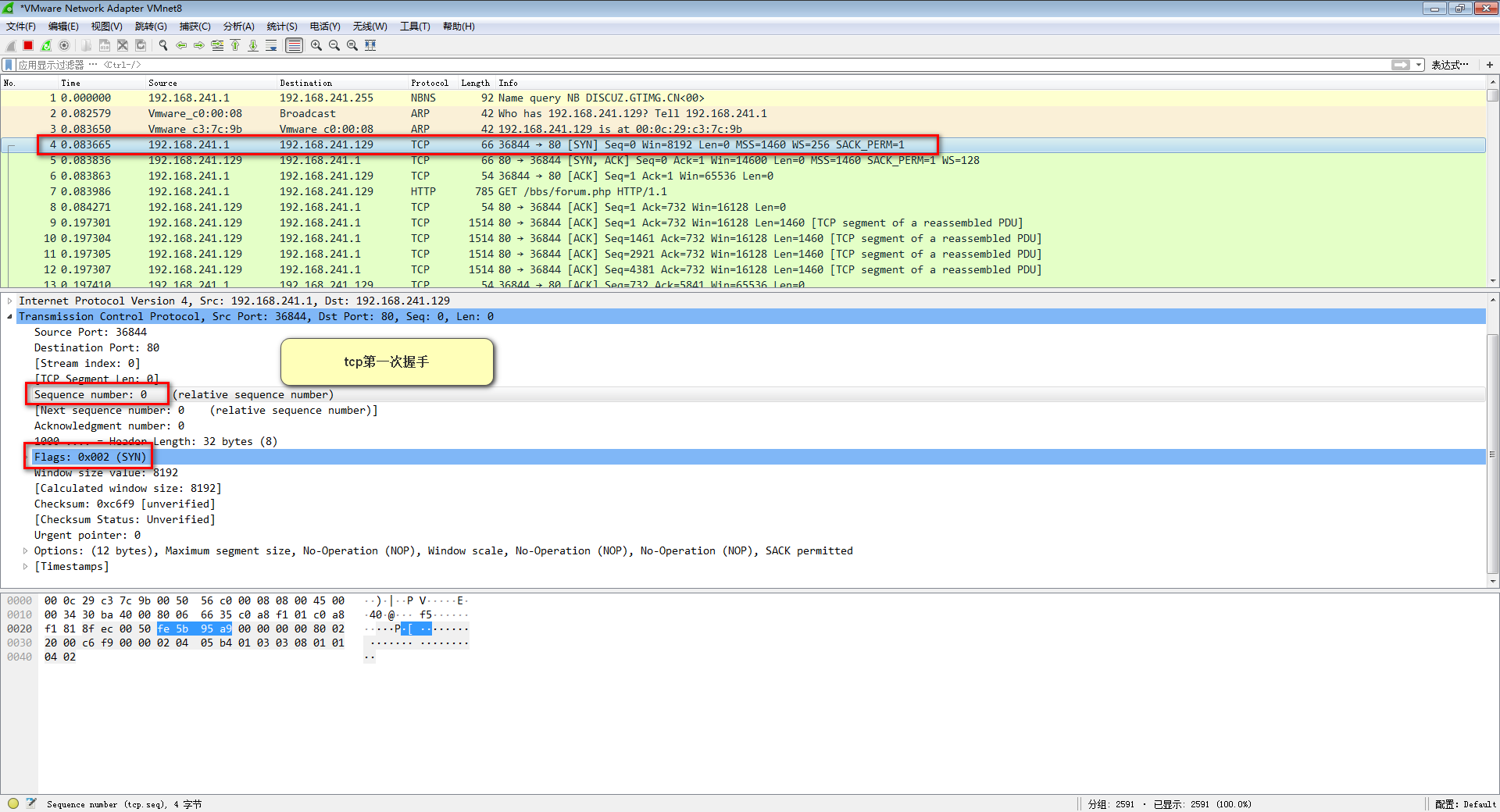
第二次握手的数据包
服务器发回确认包, 标志位为 SYN,ACK. 将确认序号(Acknowledgement Number)设置为客户的I S N加1以.即0+1=1, 如下图
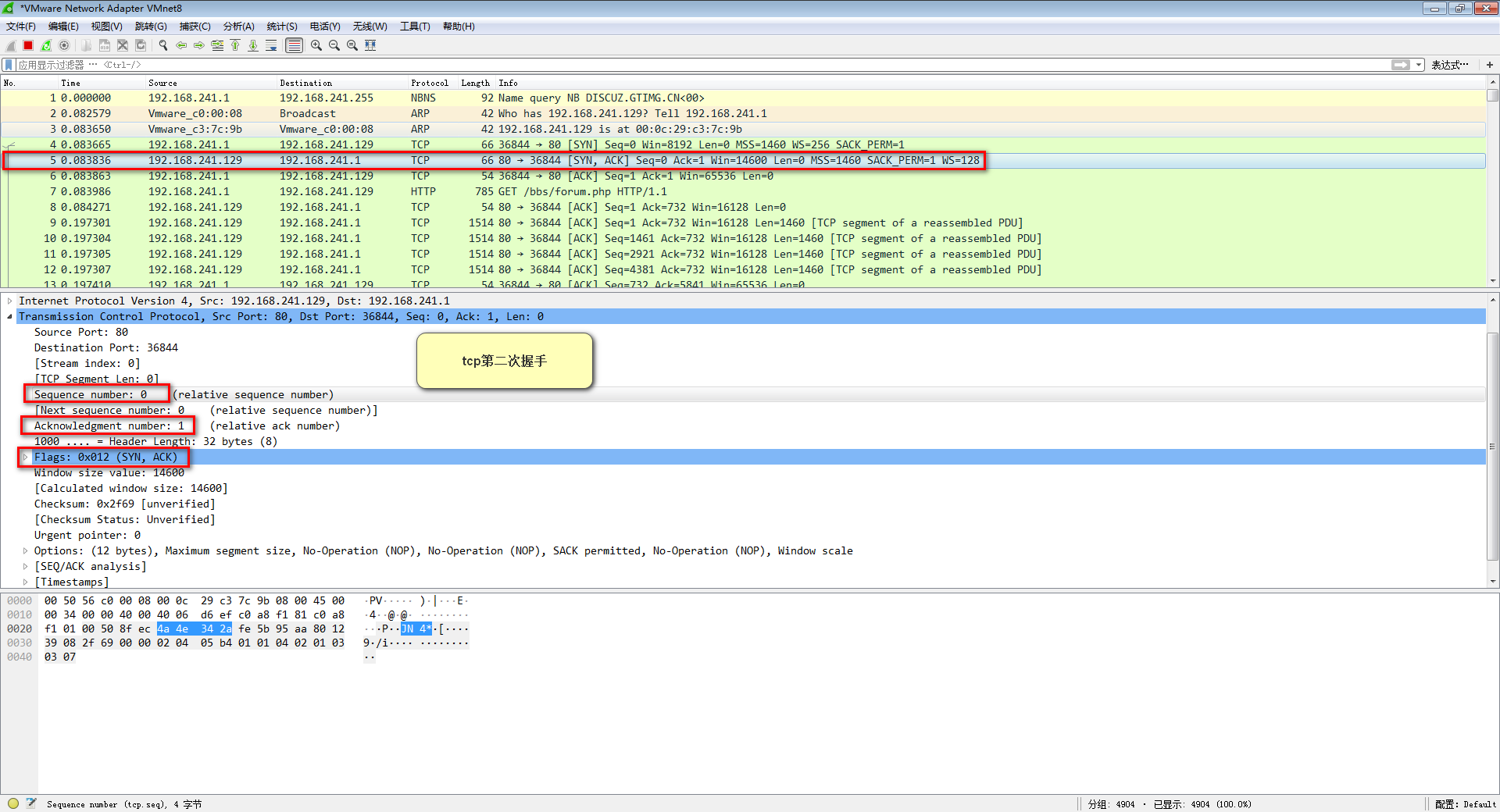
第三次握手的数据包
客户端再次发送确认包(ACK) SYN标志位为0,ACK标志位为1.并且把服务器发来ACK的序号字段+1,放在确定字段中发送给对方.并且在数据段放写ISN的+1, 如下图:

就这样通过了TCP三次握手,建立了连接


